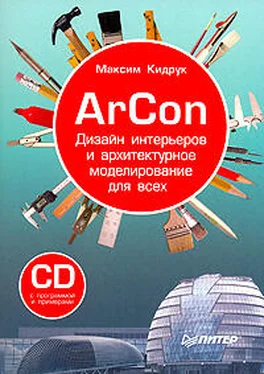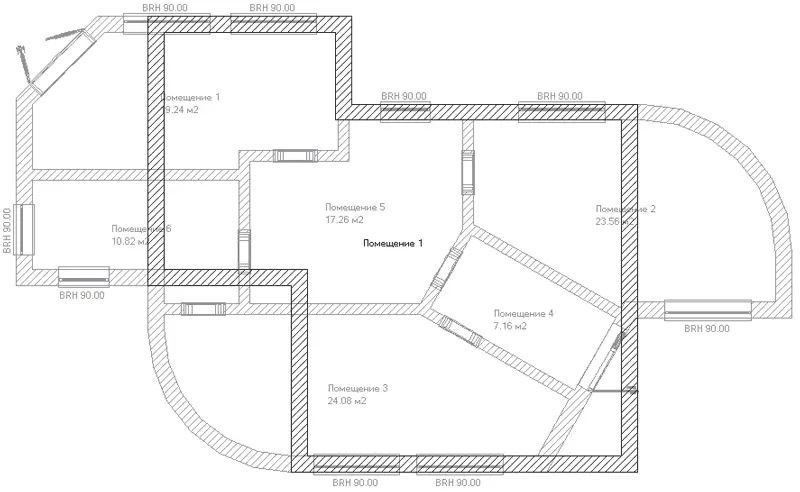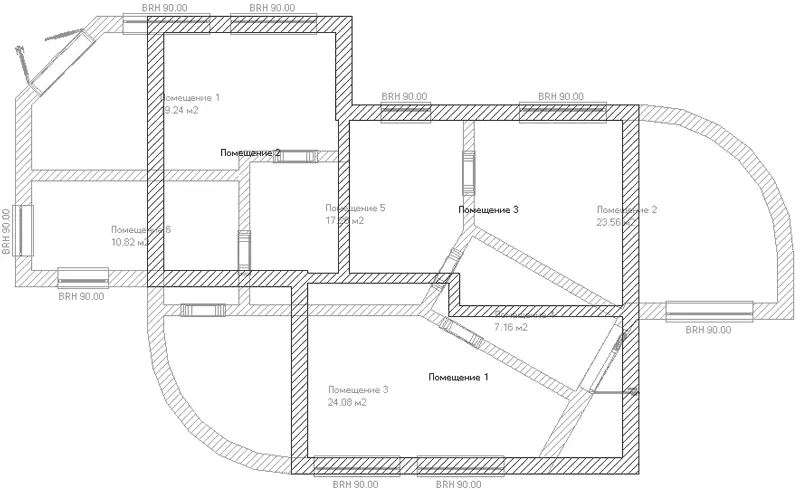На последней вкладке задается толщина штукатурки. По умолчанию она принимается такой же, как и у базового этажа.
Вернемся теперь к нашему небольшому проекту. Если вы не сохранили проект или по каким-либо другим причинам он был утерян, вы можете загрузить его из файла CH03\ManualProject\SecondFloor.acp на компакт-диске, прилагаемом к книге. Как вы помните, в проекте всего один этаж, который и является активным. Попробуем на практике несколько из предложенных выше вариантов построения нового этажа.
Самый простой способ – это использование варианта, предлагаемого по умолчанию. Просто выполните команду Этаж → Новый этаж поверх или Этаж → Новый этаж поверх актуального и нажмите кнопку ОК. В результате будет создан новый этаж с названием Верхний этаж, с высотой такой же, как и у нижнего этажа, и полностью одинаковым размещением стен, но без дверей и окон. Добавленный этаж становится активным. На плане в результате проведенной операции вы получите изображение, аналогичное рис. 3.32, только сквозь стены верхнего этажа будут пробиваться приглушенные (бледно-серого цвета) элементы нижнего этажа, а модель здания будет выглядеть следующим образом (рис. 3.53). Перекрытия между первым и вторым этажом будут сплошные, без текстур или с текстурами по умолчанию, если таковые были настроены предварительно.

Рис. 3.53. Добавление нового этажа с копированием только плана стен
Немного усложним себе задачу и попробуем создать верхний этаж с произвольной конфигурацией стен.
1. Выполните команду Этаж → Новый этаж поверх. На вкладке Общие появившегося окна ничего не изменяйте и сразу переключитесь на вкладку Принятие. В раскрывающемся списке Источники всего один элемент – Первый этаж, поэтому выбирать пока еще не из чего. В области Принимать установите переключатель в положение Ничего, после чего нажмите кнопку ОК, чтобы завершить постройку нового этажа.
В результате выполненных действий каких-либо заметных изменений в плане не произошло, а трехмерная модель вообще не поменялась. О добавлении нового этажа свидетельствует только новый пункт 1. Верхний этаж в раскрывающемся списке этажей на горизонтальной панели инструментов, а также то, что все элементы нижнего этажа на плане стали отображаться бледно-серым цветом. На самом деле этаж существует, на данный момент он является активным, просто в нем еще ничего не создано.
2. Вызовите вновь команду Наружная стена (толщина 30 см)

из группы кнопок для построения стен на вертикальной панели инструментов. На дополнительной вертикальной панели инструментов активируйте способ построения Непрерывный ввод стен

Полагаю, что после детального описания постройки внешних стен первого этажа вам не составит труда, используя привязки к характерным точкам стен, построить план верхнего этажа с помощью данной команды (рис. 3.54). Для этого достаточно последовательно щелкать кнопкой мыши на вершинах многоугольника, описывающего контур внешних стен.
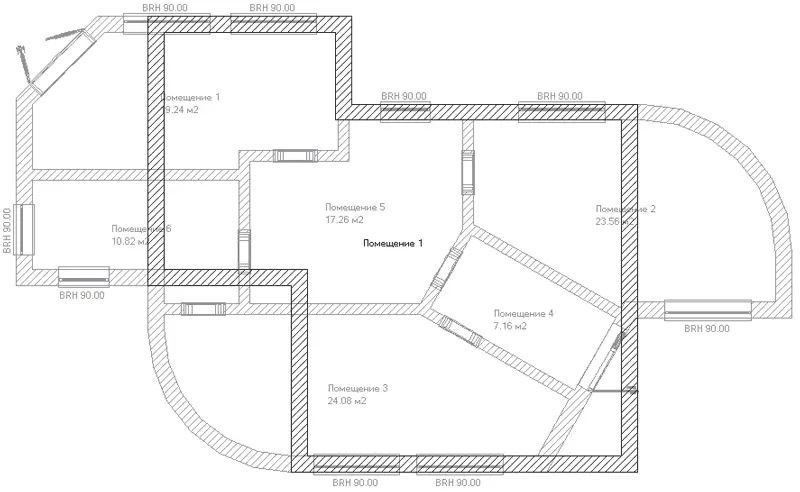
Рис. 3.54. Контур внешних стен второго этажа
Примечание
Вы должны были обратить внимание, что при построении стен второго этажа осуществляется привязка не только к узлам координатной сетки, но и к характерным точкам плана нижнего этажа: углам стен, вершинам изображений стен и дверей. Это значительно облегчает планировку верхнего этажа, если она выполняется с нуля (что и имеет место в данном случае).
3. Как и в предыдущем примере, следующим шагом построения будет разбивка плана этажа на комнаты. Вызовите команду Несущая стена (толщина 24 см)

из группы команд для построения стен и перейдите в режим Установить отдельную стену

Разбейте помещение второго этажа на три комнаты (рис. 3.55). Для этого постройте стены, разделяющие комнаты, по очереди указывая конечную и начальную точку каждой стены.
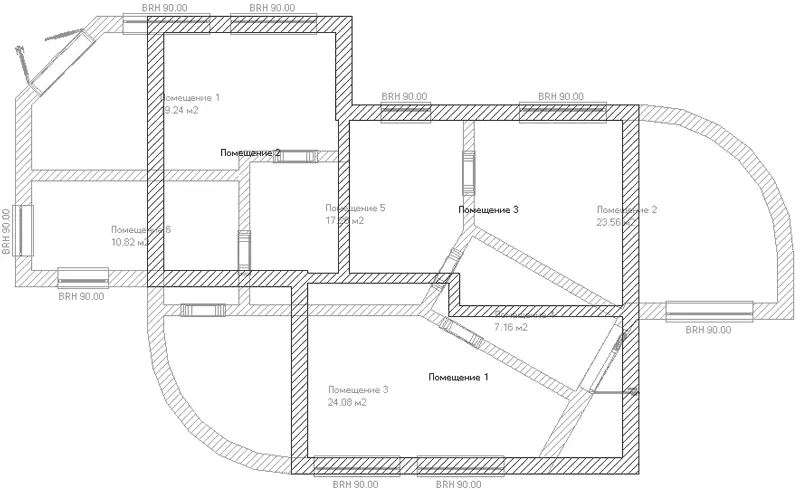
Рис. 3.55. Разбивка второго этажа на комнаты
Если какая-либо из стен была размещена в плане не совсем точно, вы можете ее удалить и построить заново. Для удаления сначала нужно выделить стену (она подсветится красным цветом), после чего нажать клавишу Delete. Если вы удаляете последнюю созданную стену, достаточно нажать сочетание клавиш Ctrl+Z.
Читать дальше
Конец ознакомительного отрывка
Купить книгу